Correction : le solde Google Play continue dêtre refusé

Si le solde Google Play continue d
Si vous n'êtes pas fan de l'application Google Drive, vous voudrez la supprimer. Voici comment supprimer complètement Google Drive de Windows.
Désinstaller Google Drive de Windows
Tout d'abord, lancez Google Drive s'il n'est pas déjà en cours d'exécution. Cliquez ensuite avec le bouton droit sur l'icône Google Drive dans la barre des tâches et sélectionnez Préférences.
La fenêtre des préférences de Google Drive s'affiche. Cliquez sur le bouton "Déconnecter le compte", puis cliquez sur Oui pour vérifier que vous souhaitez le déconnecter.

Après quelques secondes, le compte sera déconnecté et vous verrez le message de vérification suivant. Cliquez sur OK.
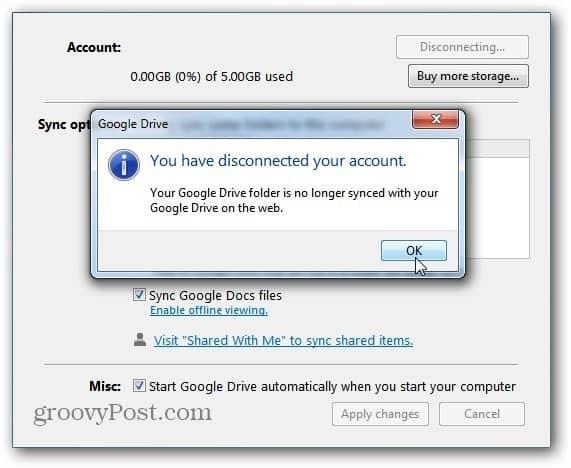
Vous pouvez maintenant accéder au Panneau de configuration >> Programmes et fonctionnalités et désinstaller Google Drive.
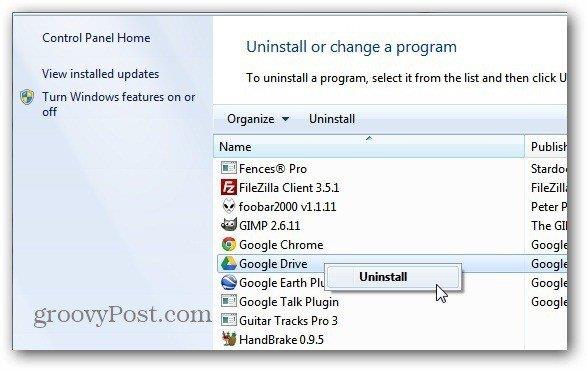
Ou, pour vérifier qu'il a complètement disparu de votre système, utilisez la version gratuite ou professionnelle de Revo Uninstaller. C'est l'un des outils que j'utilise pour désinstaller complètement n'importe quel logiciel, y compris les logiciels malveillants des PC Windows.
Vous pouvez également télécharger la version gratuite de Revo Uninstaller via Ninite.com . Ici, j'utilise la version pro de Revo Uninstaller - qui a un essai gratuit de 30 jours.
Cliquez avec le bouton droit sur l'icône Google Drive et sélectionnez Désinstaller. Maintenant, attendez que Google Drive soit désinstallé et que les paramètres de registre restants soient supprimés.
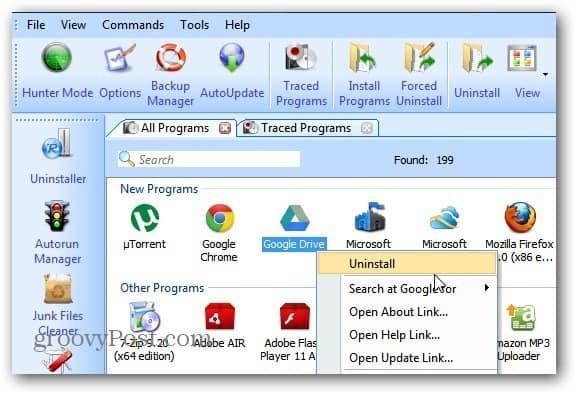
Vérifiez que vous souhaitez désinstaller le produit.
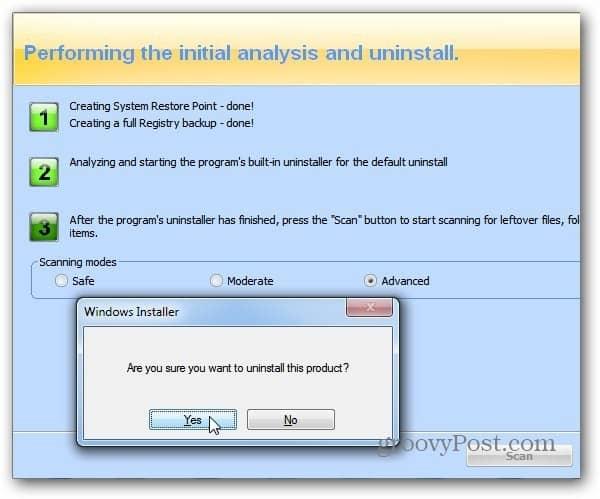
Vérifiez toutes les entrées bleues des restes du programme que Revo Uninstaller trouve et supprimez-les.
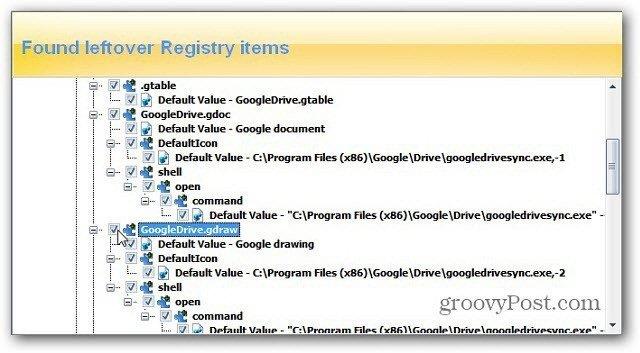
Vous avez toujours le dossier Google dans votre dossier Mes documents ; vous pouvez toujours accéder aux fichiers lorsque vous n'êtes pas en ligne, mais vous n'aurez plus la possibilité de les synchroniser.
Si le solde Google Play continue d
Résolvez l’erreur 94 Échec du chargement de Hulu sur un PC Windows 10 ou une Xbox One grâce à nos solutions efficaces pour corriger le code d
Apprenez à corriger le code d
Si vous avez une image, une vidéo ou un fichier qui accompagne une note, apprenez à les insérer facilement dans OneNote grâce à notre guide étape par étape !
Obtenez des solutions pour corriger l
Apprenez à citer des sources et à créer une bibliographie dans Google Docs de manière efficace. Suivez ces étapes simples pour améliorer la qualité de vos travaux.
Suivez ici tous les correctifs possibles pour résoudre l
Résolvez le problème lorsque les fonctionnalités de jeu ne sont pas disponibles pour le bureau Windows ou l
Découvrez comment exporter vos messages de chat Discord. Apprenez les meilleures méthodes, y compris l
Obtenez des détails complets sur l'erreur de tête d'impression manquante ou défaillante. Essayez les meilleurs correctifs pour résoudre l'erreur de tête d'impression manquante ou en échec de HP Officejet.
![[RESOLU] Comment corriger lerreur Hulu 94 sur Windows 10 et Xbox One ? [RESOLU] Comment corriger lerreur Hulu 94 sur Windows 10 et Xbox One ?](https://luckytemplates.com/resources1/c42/image-2767-1001202432319.png)
![[7 solutions testées] Correction du code derreur 0xc000017 sur Windows 10 [7 solutions testées] Correction du code derreur 0xc000017 sur Windows 10](https://luckytemplates.com/resources1/images2/image-8976-0408150639235.png)

![[RÉSOLU] Comment réparer Discord en changeant davatar trop rapidement ? [RÉSOLU] Comment réparer Discord en changeant davatar trop rapidement ?](https://luckytemplates.com/resources1/images2/image-5996-0408150905803.png)

![CORRIGÉ : Erreur de VIOLATION DE LICENCE SYSTÈME dans Windows 10 [10 CORRECTIONS FACILES] CORRIGÉ : Erreur de VIOLATION DE LICENCE SYSTÈME dans Windows 10 [10 CORRECTIONS FACILES]](https://luckytemplates.com/resources1/images2/image-4999-0408150720535.png)


![Correction de lerreur Tête dimpression manquante ou défaillante sur les imprimantes HP [8 astuces] Correction de lerreur Tête dimpression manquante ou défaillante sur les imprimantes HP [8 astuces]](https://luckytemplates.com/resources1/images2/image-2788-0408151124531.png)